En el ámbito del análisis de datos, la capacidad de ordenar información de forma eficiente es fundamental para obtener insights significativos. Excel 2016, una herramienta de hoja de cálculo ampliamente utilizada, ofrece una variedad de opciones para ordenar datos, incluyendo la posibilidad de ordenar por múltiples campos, lo que permite una clasificación más precisa y detallada de la información.
Introducción a la Ordenación en Excel 2016
Excel 2016 proporciona una interfaz intuitiva para ordenar datos. La función de ordenación permite organizar listas de datos en orden ascendente o descendente, basándose en uno o más criterios de ordenación. Esto facilita la identificación de patrones, tendencias y valores extremos dentro de un conjunto de datos.
Ordenación por un Solo Campo
Para ordenar datos por un solo campo, siga estos pasos⁚
- Seleccione el rango de celdas que contiene los datos que desea ordenar.
- En la pestaña “Datos”, haga clic en el botón “Ordenar”.
- En el cuadro de diálogo “Ordenar”, seleccione el campo por el cual desea ordenar en la lista desplegable “Ordenar por”.
- Elija el orden de clasificación (Ascendente o Descendente).
- Haga clic en “Aceptar”.
Ordenación por Múltiples Campos
Para ordenar datos por varios campos, siga estos pasos⁚
- Seleccione el rango de celdas que contiene los datos que desea ordenar.
- En la pestaña “Datos”, haga clic en el botón “Ordenar”.
- En el cuadro de diálogo “Ordenar”, seleccione el primer campo por el cual desea ordenar en la lista desplegable “Ordenar por”.
- Elija el orden de clasificación (Ascendente o Descendente).
- Haga clic en “Agregar Nivel”.
- En la lista desplegable “Ordenar por”, seleccione el segundo campo por el cual desea ordenar.
- Elija el orden de clasificación (Ascendente o Descendente).
- Repita los pasos 5 y 6 para agregar más niveles de ordenación, si es necesario.
- Haga clic en “Aceptar”.
Ejemplos de Ordenación por Múltiples Campos
Imagine una lista de clientes con los siguientes campos⁚ Nombre, Apellido, Ciudad, País y Fecha de Nacimiento. Para ordenar esta lista por País, luego por Apellido y finalmente por Nombre, seguiría estos pasos⁚
- Seleccione el rango de celdas que contiene la lista de clientes.
- En la pestaña “Datos”, haga clic en el botón “Ordenar”.
- En el cuadro de diálogo “Ordenar”, seleccione “País” como el primer campo de ordenación y elija el orden deseado (Ascendente o Descendente).
- Haga clic en “Agregar Nivel”.
- Seleccione “Apellido” como el segundo campo de ordenación y elija el orden deseado.
- Haga clic en “Agregar Nivel”.
- Seleccione “Nombre” como el tercer campo de ordenación y elija el orden deseado.
- Haga clic en “Aceptar”.
La lista de clientes ahora estará ordenada por País, luego por Apellido y finalmente por Nombre, lo que facilita la búsqueda y el análisis de información específica.
Consideraciones Adicionales
- La ordenación de datos puede afectar el formato de las celdas, especialmente si las celdas contienen fórmulas o referencias a otras celdas.
- Para evitar errores, es recomendable crear una copia de la hoja de cálculo antes de realizar una ordenación.
- Excel 2016 ofrece opciones de ordenación avanzadas, como la ordenación personalizada, que permiten ordenar datos basados en criterios más complejos.
Conclusión
Ordenar datos por varios campos en Excel 2016 es una herramienta poderosa para el análisis de datos. Esta función permite a los usuarios organizar la información de manera eficiente, lo que facilita la identificación de patrones, tendencias y valores extremos. La capacidad de ordenar por múltiples campos proporciona una mayor precisión y detalle en el análisis de datos, lo que permite obtener insights más profundos y relevantes.
Palabras Clave
Excel 2016, sorting, data, multiple columns, list, spreadsheet, data analysis, sort order, ascending, descending, criteria, filter, advanced filtering, data manipulation, pivot table, data visualization.
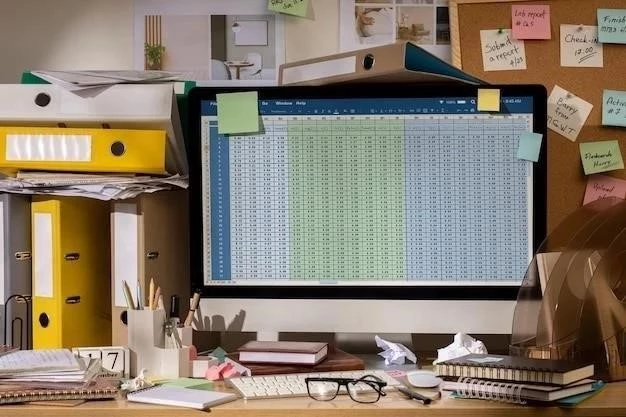






La información presentada en el artículo es relevante y útil para los usuarios de Excel 2016. La descripción detallada de los pasos para ordenar datos por un solo campo y por múltiples campos es clara y concisa. Se agradece la inclusión de ejemplos específicos que ilustran las diferentes opciones de ordenación.
La estructura del artículo es lógica y bien organizada, lo que facilita la lectura y comprensión de la información. La utilización de imágenes o capturas de pantalla para ilustrar los pasos de ordenación habría mejorado la claridad del contenido. A pesar de ello, el artículo es informativo y útil para los usuarios de Excel 2016.
El artículo presenta una guía completa sobre las opciones de ordenación en Excel 2016. La información se presenta de manera clara y concisa, lo que facilita la comprensión de los conceptos. La inclusión de ejemplos específicos ayuda a comprender la aplicación de las diferentes opciones de ordenación. Se recomienda la inclusión de información adicional sobre las opciones de ordenación avanzada, como la ordenación personalizada.
El artículo es una excelente introducción a las opciones de ordenación en Excel 2016. La explicación de los pasos para ordenar datos es clara y concisa. La inclusión de ejemplos específicos facilita la comprensión de los conceptos. Se recomienda la inclusión de información adicional sobre las opciones de ordenación condicional y las funciones de ordenación avanzadas.
El artículo es informativo y útil para los usuarios de Excel 2016. La descripción detallada de los pasos para ordenar datos por un solo campo y por múltiples campos es clara y concisa. Se agradece la inclusión de ejemplos específicos que ilustran las diferentes opciones de ordenación.
El artículo ofrece una guía práctica y útil sobre la ordenación de datos en Excel 2016. La información se presenta de manera clara y concisa, lo que facilita la comprensión de los conceptos. Se recomienda la inclusión de información adicional sobre las opciones de ordenación personalizada y las funciones de ordenación avanzadas.
Este artículo proporciona una guía clara y concisa sobre las opciones de ordenación en Excel 2016. La explicación de la ordenación por un solo campo y por múltiples campos es precisa y fácil de seguir. La inclusión de ejemplos prácticos facilita la comprensión de los conceptos y su aplicación en escenarios reales.
El artículo es una buena introducción a las opciones de ordenación en Excel 2016. La explicación de los pasos para ordenar datos es clara y concisa. La inclusión de ejemplos específicos facilita la comprensión de los conceptos. Se recomienda la inclusión de información adicional sobre las opciones de ordenación condicional y las funciones de ordenación avanzadas.
El artículo aborda un tema fundamental en el manejo de datos en Excel 2016. La información se presenta de manera ordenada y fácil de entender. La inclusión de ejemplos prácticos ayuda a comprender la aplicación de las diferentes opciones de ordenación. Se recomienda la inclusión de información adicional sobre las opciones de ordenación avanzada, como la ordenación personalizada.